2020年1月14日,微軟停止對Windows 7的支持。
據不完全統計,中國有近6成用戶還在使用Windows 7操作係統。
雖然很多Windows 7用戶表示用不慣Windows 10,但從長遠來看,未來Windows 7操作係統可能會麵臨黑客攻擊,存在一定風險,升級至Windows 10是最穩妥的做法。
而且目前微軟還沒有關閉Windows 7免費升級至Windows 10的通道,所以現在升級的成本幾乎為0。
如果你不知道如何將Windows 7升級至正版Windows 10,這篇文章能夠幫到你。
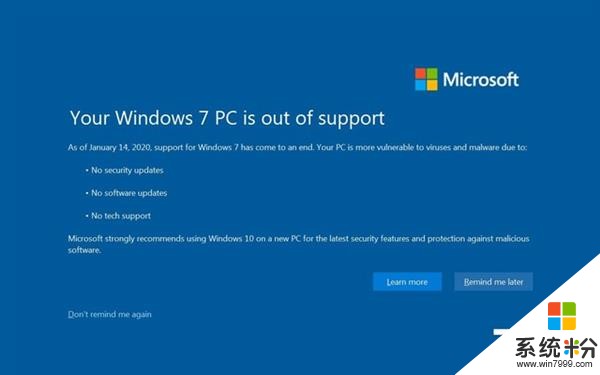
避坑
對於較早接觸Windows係統的朋友而言,升級係統約等於重新安裝,比如從Windows XP升級至Windows Vista的時候,基本都是靠重裝,不過從Windows 7升級至Windows 10不必這麼麻煩。
所以想要升級的朋友,完全沒有必要下載Windows 10鏡像,更不要下載Ghost版Windows 10,原本正版Windows 7保不住不說,安裝後的Windows 10也可能存在很多陷阱。
最直接方法
為了照顧廣大Windows 7用戶,我綜合了難易程度、時間成本等因素,最終選出一種最容易的升級方案。
該升級方案的優勢在於,用戶隻需要像安裝軟件一樣就能升級至Windows 10,而且升級之後已經安裝的軟件還在,可以直接使用。
過程中也不需要借助U盤等外置設備。當用戶覺得Windows 10不習慣的時候,還可以退回Windows 7。
該方法需要聯網,其原理是,通過微軟提供的升級軟件,將Windows 10的鏡像下載至本地,然後進行安裝。
其實這種做法與硬盤安裝基本一致,隻不過用戶操作更簡單一些。
第一步,下載Windows 10升級工具。點此打開微軟官網下載Windows 10頁麵,點擊下載Windows 10下麵的立即更新按鍵。
此時係統會下載一個名為“Windows10Upgrade9252.exe”的安裝文件,這就是微軟官方升級助手Windows 10易升。
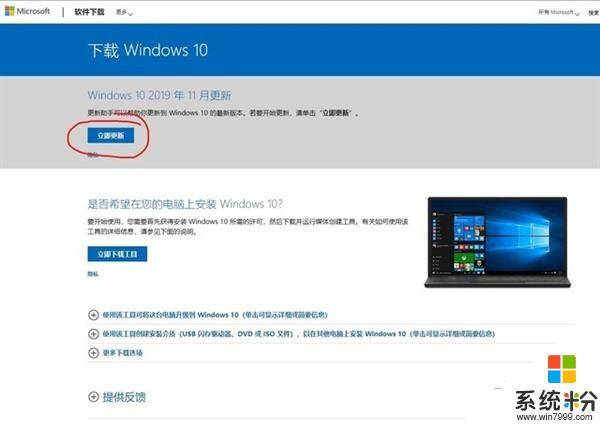
第二步,Windows 10易升下載成功之後,雙擊安裝,之後軟件會進行檢查更新,很快就能看到立即更新按鈕。
點擊“立即更新”,軟件會對係統進行檢測,保證硬件可以兼容Windows 10。
如果軟件提示不兼容的話,那麼就無法升級至Windows 10了。
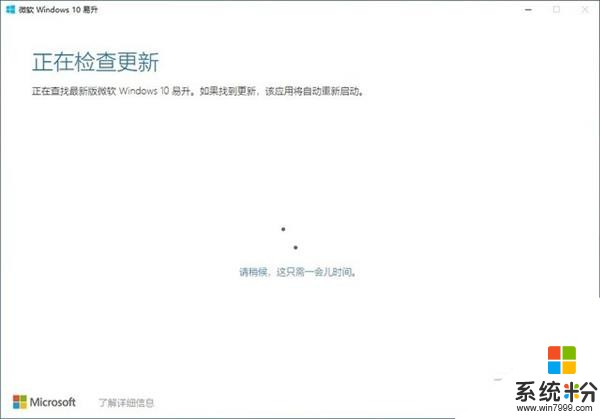
通過軟件檢測後,點擊下一步,Windows 10易升就開始下載Windows 10。
該過程將會從微軟服務器下載最新的Windows 10鏡像,所以下載的數據量還是比較大的。
如果網速較慢的話,該過程可能需要等待一段時間。
下載的過程中並不影響使用,大家可以點擊最小化按鈕,Windows 10易升就會在後台運行,準備就緒之後會提醒你。
接下來大家點擊立即重啟就可以了,重啟過程中不需要用戶進行操作,大家隻需要付出耐心即可。
整個過程電腦可能會重啟2-3次,時長由電腦的硬件決定。

稍等片刻,大家就能夠進入Windows 10桌麵,Windows 10易升也會提醒你升級到最新版Windows 10。
升級成功之後,大家先看一下係統是否是正版,依次點擊開始-設置-係統-關於-係統信息,查看Windows 10是否激活。
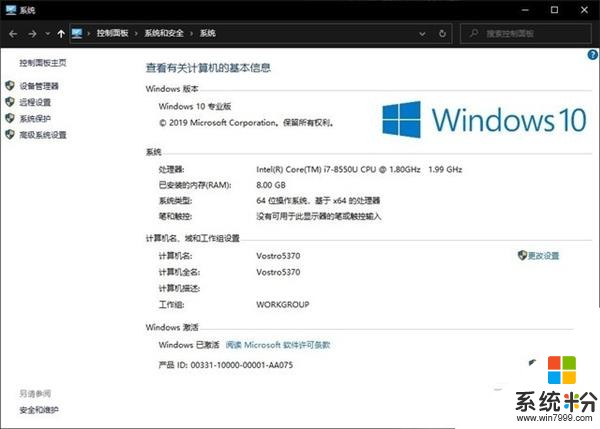
第三步,這一步是在大家遇到兼容性問題或者使用不習慣,想回到Windows 7的時候進行的操作。
通過Windows 7升級至Windows 10之後,係統會保留原本Windows 7,方便用戶回退。
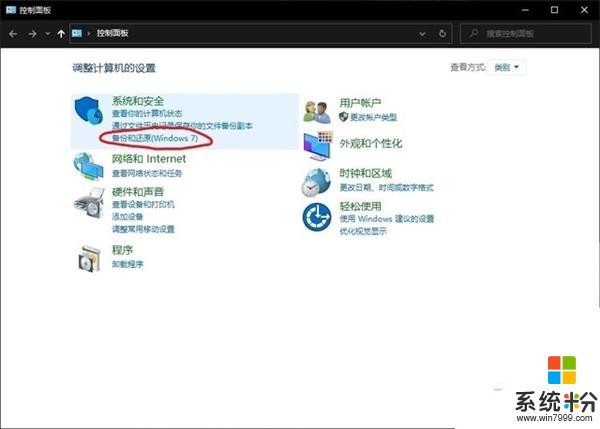
回退的方法非常簡單,在搜索框輸入控製麵板,大家就可以打開控製麵板。
在控製麵版的係統和安全部分,由備份和還原(Windows 7)功能,點擊之後根據提示進行操作即可。
以上就是如何將Windows 7升級至Windows 10。

相關資訊
最新熱門應用

虛擬幣交易app
其它軟件179MB
下載
抹茶交易所官網蘋果
其它軟件30.58MB
下載
歐交易所官網版
其它軟件397.1MB
下載
uniswap交易所蘋果版
其它軟件292.97MB
下載
中安交易所2024官網
其它軟件58.84MB
下載
熱幣全球交易所app邀請碼
其它軟件175.43 MB
下載
比特幣交易網
其它軟件179MB
下載
雷盾交易所app最新版
其它軟件28.18M
下載
火比特交易平台安卓版官網
其它軟件223.89MB
下載
中安交易所官網
其它軟件58.84MB
下載